Wasserzeichen erstellen - Die besten Tools und Tipps

Erstelle einzigartige und individuelle Wasserzeichen und füge sie in deine Bilder ein. Heutzutage können Fotos ohne Einschränkungen in den sozialen Medien geteilt werden. Wasserzeichen dienen als Erkennungsmerkmal deiner Bilder. Sie schützen vor Fotodiebstahl und Urheberrechtsverletzungen.
In diesem Artikel zeigen wir dir, wie du mit der kostenlosen und intuitiven Bildbearbeitungs-App PhotoDirector schnell und einfach Wasserzeichen für deine Bilder erstellen kannst.

- Wasserzeichen auf dem Handy erstellen
- Wasserzeichen auf dem PC erstellen
- Die besten kostenlosen Wasserzeichen-Apps
- PhotoDirector herunterladen und Wasserzeichen erstellen
- Wasserzeichen erstellen – Häufig gestellte Fragen
Wasserzeichen auf dem Handy erstellen
1. Wasserzeichen-App kostenlos laden und Bild öffnen
PhotoDirector ist eine intuitive und leistungsstarke App, mit der du schnell und einfach Wasserzeichen erstellen kannst. Mit der App kannst du im Handumdrehen Wasserzeichen, Logos und Bilder in deine Bilder einfügen und bearbeiten. PhotoDirector ist für iOS und Android verfügbar. Lade die App kostenlos herunter und öffne das Bild, das du mit einem Wasserzeichen versehen möchtest.

2. Wasserzeichen, Text, Logo oder Bild einfügen

Tippe in der Funktionsleiste auf Texttools, um einen Text oder eine Sprechblase einzufügen. Die App platziert einen Text-Platzhalter über deinem Bild. Gib einen Text für dein Wasserzeichen ein. Du kannst zum Beispiel deinen Markennamen oder Slogan als Wasserzeichen benutzen. Tippe auf Bild hinzufügen, um ein Bild oder dein Logo als Wasserzeichen zu verwenden.
3. Wasserzeichen bearbeiten
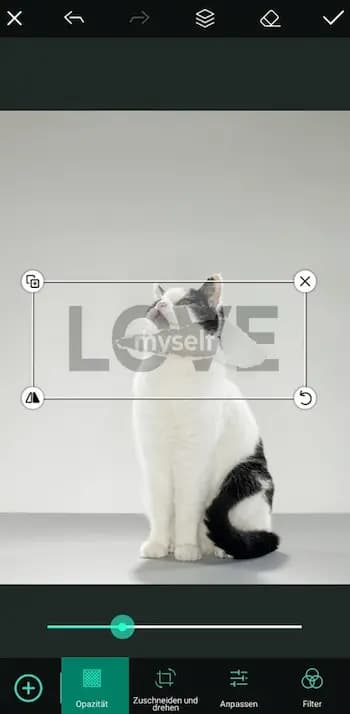
Du musst dich nicht mit Standard-Wasserzeichendesigns zufrieden geben. Erstelle dein individuelles Wasserzeichen. PhotoDirector bietet eine große Auswahl an Schriftarten und Text-Hintergründen. Du kannst die Schriftart, das Format, die Farbe und die Opazität des Wasserzeichens anpassen. Du kannst das eingefügte Logo zuschneiden und drehen.
Ein Wasserzeichen soll dein Bild vor Diebstahl schützen, aber es sollte auch nicht vom Bild ablenken. Somit ist die Opazität eine wichtige Einstellung. Das Wasserzeichen soll eine gewisse Transparenz haben. Verwende am besten auch Schwarz und Weiß für dein Wasserzeichen.
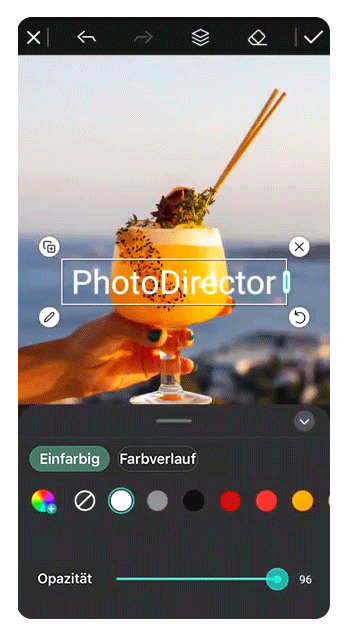
Nachdem du dein Wasserzeichen erstellt hast, kannst du es bei Bedarf duplizieren. Du findest die Schaltfläche Duplizieren in der oberen linken Ecke des Text-Platzhalters.
Falls du mit dem Ergebnis zufrieden bist, tippe auf das Häkchen Symbol in der oberen rechten Ecke des Bildschirms.
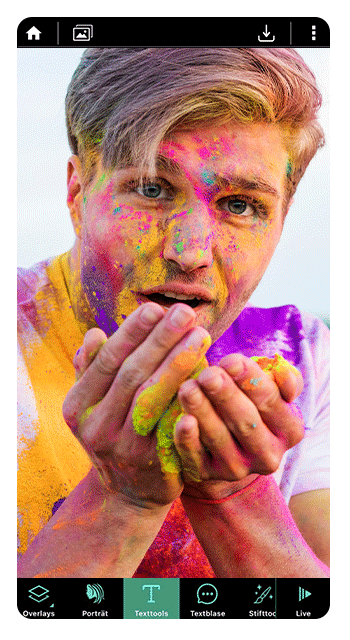

Wasserzeichen auf dem PC erstellen
Du kannst mit der Desktop Software PhotoDirector schnell und einfach Wasserzeichen erstellen. Du hast die Möglichkeit, Texte, Bilder, Fotoinformationen, Linien und Ränder einzufügen. Die Desktop Software enthält sogar eine Vielzahl von anpassbaren Wasserzeichenvorlagen, die du direkt auf deine Bilder anwenden kannst. PhotoDirector ist für Windows und Mac verfügbar.
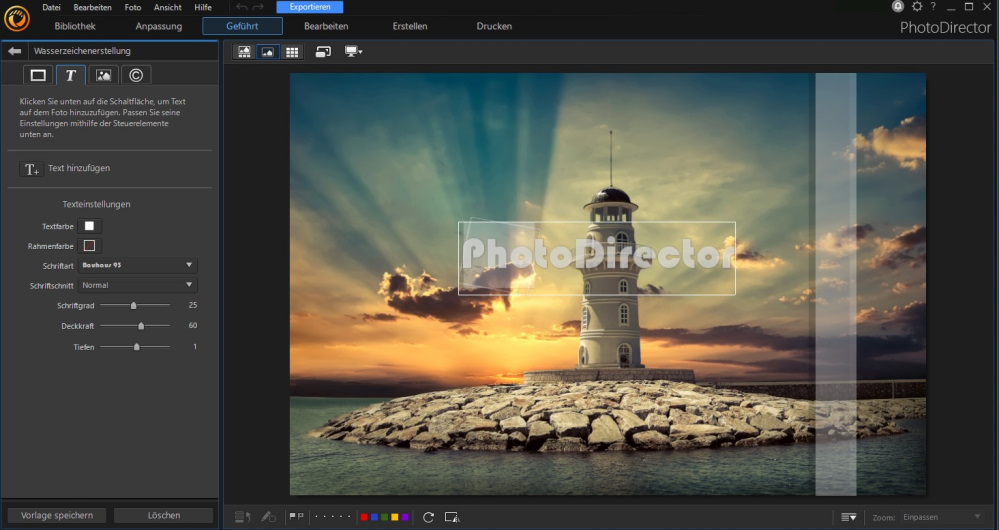
1. Foto in PhotoDirector hochladen
Der erste Schritt besteht darin, das Bild, das du mit einem Wasserzeichen versehen möchtest, in PhotoDirector hochzuladen. Öffne dazu die Software und klicke oben links auf deinem Bildschirm auf die Registerkarte Bibliothek. Klicke anschließend auf die Schaltfläche Importieren. Von dort aus kannst du Fotos von deiner Festplatte oder SD-Karte hinzufügen.
2. Wasserzeichen einfügen
Navigiere als Nächstes zur Registerkarte Geführt oben. Auf der linken Seite des Bildschirms siehst du Dutzende von geführten Bearbeitungswerkzeugen, mit denen du dein Foto umwandeln kannst. Scrolle, bis du die Option Rahmen und Wasserzeichen findest. Klicke auf Wasserzeichenerstellung. Du hast nun die Möglichkeit, Texte, Bilder, Fotoinformationen, Linien und Ränder einzufügen. PhotoDirector stellt auch verschiedene Wasserzeichenvorlagen zur Verfügung, die du direkt anwenden und anpassen kannst. Die Vorlagen findest du unter Wasserzeichenvorlagen.
3. Wasserzeichen bearbeiten
Verbringe ein paar Minuten damit, dein Wasserzeichen zu bearbeiten. Du hast die Möglichkeit, die Farbe, die Schriftart, die Deckkraft und die Tiefen des Wasserzeichens anzupassen. Stelle sicher, dass es zu deinem künstlerischen Stil passt und genügend Informationen enthält, um zu verhindern, dass jemand deine Bilder stiehlt. Die besten Wasserzeichen verhindern, dass Diebe das Bild um das Wasserzeichen herum zuschneiden oder bearbeiten, ohne die Schönheit und den visuellen Reiz des Fotos zu beeinträchtigen.
4. Wasserzeichen duplizieren und Foto speichern
Nachdem du dein Wasserzeichen erstellt hast, kannst du dein Wasserzeichen duplizieren, um mehrere hinzuzufügen. Wenn du mit dem Ergebnis zufrieden bist, exportiere und speicher dein Bild.

Die besten kostenlosen Wasserzeichen-Apps

1. PhotoDirector - Gesamtsieger
Wir empfehlen die kostenlose Bildbearbeitungs-App PhotoDirector, um Wasserzeichen zu erstellen. Mit der App kannst du mühelos kreative und einzigartige Wasserzeichen zu deinen Fotos hinzufügen. Die App kann aber noch viel mehr. Sie bietet eine große Anzahl an Effekten, Filtern und Funktionen zur Bearbeitung deiner Bilder. Die App ist für iOS und Android verfügbar.

2. YouCam Perfect
Die kostenlose App YouCam Perfect ist eine sehr beliebte Anwendung für soziale Netzwerke, da sie viele Beauty-Tools enthält. Du kannst mit dieser App aber auch schöne Wasserzeichen für deine Bilder erstellen. Die App ist für iOS verfügbar.
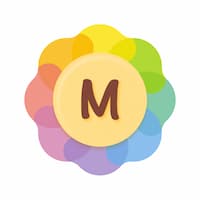
3. Photo Watermark
Photo Watermark ist eine einfache, aber effektive App, mit der du Wasserzeichen zu deinen Fotos hinzufügen kannst. Diese App wurde speziell dafür entwickelt, Bilder mit Wasserzeichen zu versehen. Photo Watermark ist nur für Android verfügbar.
PhotoDirector herunterladen und Wasserzeichen hinzufügen
PhotoDirector ist eine leistungsstarke und intuitive Bildbearbeitungs-App, mit der du schnell und einfach Wasserzeichen erstellen kannst. Du kannst im Handumdrehen Texte, Bilder, Logos und Effekte zu deinen Fotos hinzufügen. Zudem bietet die App eine Vielzahl von Bearbeitungs-Funktionen, mit denen du dein Wasserzeichen anpassen kannst. Lade PhotoDirector herunter und erstelle deine eigenen persönlichen und einzigartigen Wasserzeichen. PhotoDirector ist für Android, iOS, Windows und Mac verfügbar.

Wasserzeichen erstellen – Häufig gestellte Fragen
Mit der kostenlosen App PhotoDirector kannst du mühelos einzigartige Wasserzeichen erstellen.
- Lade PhotoDirector herunter und wähle Bearbeiten, um das Bild zu öffnen, das du mit einem Wasserzeichen versehen möchtest.
- Füge ein Wasserzeichen in dein Bild ein. Tippe auf Text, um einen Text einzufügen. Tippe auf Bild hinzufügen, um dein Logo oder ein Bild einzufügen.
- Passe das Wasserzeichen an. Du kannst die Schriftart, das Format, die Farbe und die Opazität des Wasserzeichens bearbeiten.
- Dupliziere bei Bedarf das Wasserzeichen.
In einer idealen Welt würden Social Media-Influencer oder Unternehmen, dich um Erlaubnis bitten oder sogar für die Verwendung des Bildes bezahlen, wenn sie es verwenden wollen. Die digitale Natur der modernen Fotografie macht es jedoch jedem leicht, Screenshots von Bildern zu machen oder sie mit einem einfachen Rechtsklick auf seinem Computer zu speichern.
Das Hinzufügen eines Wasserzeichens verhindert zwar nicht alle Formen des Fotodiebstahls, hilft aber auf jeden Fall. Wenn jemand eine saubere Kopie für den geschäftlichen oder privaten Gebrauch wünscht, muss er sich zumindest direkt an dich wenden, um die Erlaubnis dafür zu erhalten.
Wasserzeichen machen deine Fotos auch als deine eigenen identifizierbar und dienen als Marketingtaktik zur Förderung deiner eigenen Marke. Wenn sich Benutzer entscheiden, deine Bilder im Internet zu verbreiten, kennt jeder, der sie betrachtet, sofort den Fotografen und kann dich bezüglich zukünftiger Arbeiten kontaktieren.
Ein Wasserzeichen soll dein Bild vor Diebstahl schützen, aber es sollte auch nicht vom Bild ablenken. Benutze deshalb am besten keine Farben, sondern nur Schwarz und Weiss. Damit das Wasserzeichen das Bild nicht verdeckt, sollte es eine gewisse Transparenz haben. Das Wasserzeichen sollte aber noch lesbar sein.
Hier sind unsere Top 3 der besten Wasserzeichen-Apps:
- PhotoDirector - Die beste Wasserzeichen-App mit vielen Bearbeitungsmöglichkeiten
- YouCam Perfect - Wasserzeichen erstellen mit der besten Beauty-App
- Photo Watermark - Einfache, aber effektive Wasserzeichen-App





